Logic Pro X'in Ana Penceresi, müzik prodüksiyonun merkezi dönme ve açılma noktasıdır. Burada, müziğinizi oluşturmak ve düzenlemek için gerekli tüm unsurlar bir araya gelir. İster ses ister MIDI izlerini düzenliyor olun, projenizin kontrolü bu pencereden gerçekleşir. Gelin adım adım bu güçlü aracı etkili bir şekilde kullanmanıza yardımcı olacak en önemli unsurları ve işlevleri keşfedelim.
En Önemli Bilgiler
- Ana pencere, projenizdeki tüm izlerin bir özetini sunar.
- Kontrol çubuğunu kişisel tercihlere göre özelleştirebilirsiniz.
- Araç kutusu, ses ve MIDI izlerini düzenlemek için gerekli temel araçları içerir.
- Yapışma ve yakınlaştırma işlevleri, projelerinizin düzenlemesini geliştirir.
Ana Pencerenin Temel Unsurları
Logic Pro X'in ana penceresi, projenizdeki tüm ses ve MIDI izlerini düzenli bir görsellikte gösterir. İşte müziğinizi kaydetme ve düzenleme burada başlar. Örneğimizde bir ses kanalı oluşturulmuştur, ancak henüz bir şey kaydedilmemiştir. Bu nedenle, zaman çizelgesinde şu an için bir bölge görmüyorsunuz.
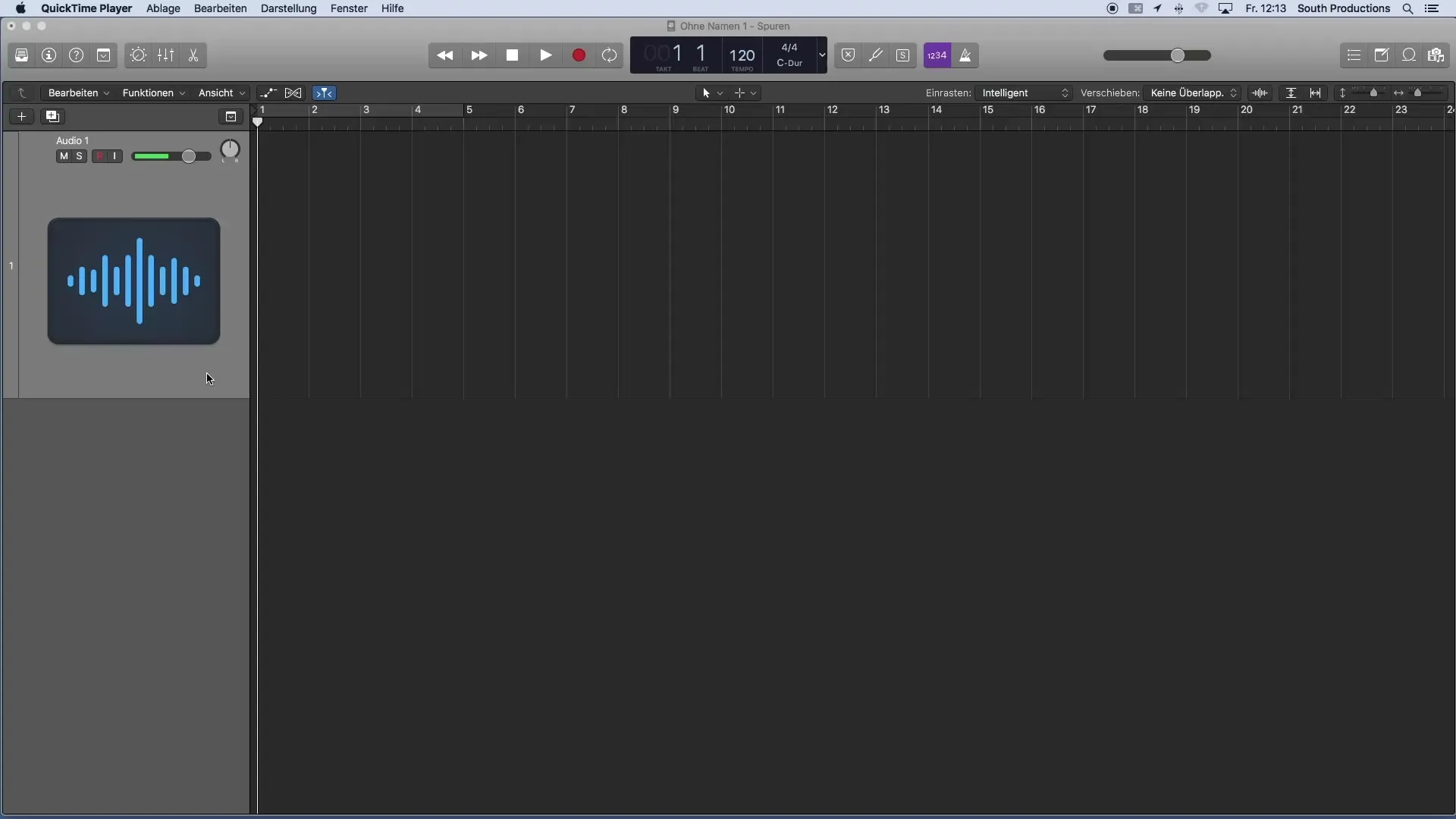
Ana pencere, kontrol merkezi olarak işlev görmektedir. Zaman çizelgesinin üzerinde, Logic Pro X'in bazı temel işlevlerini gösteren kontrol çubuğu bulunmaktadır. Bu kontrol çubuğu, ihtiyaç duyduğunuz işlevlere en iyi erişimi sağlamak için tercihlerinize göre özelleştirilebilir.
Kontrol Çubuğunun Özelleştirilmesi
Logic Pro X’in standart versiyonunda kontrol çubuğu, sıkça ihtiyaç duyulan işlevlerle önceden yapılandırılmıştır. Ancak, kullanılmayan unsurları kaldırarak veya yenilerini ekleyerek çubuğu özelleştirebilirsiniz. Bu, en çok kullandığınız butonlara tek tıklamayla erişim sağlayarak daha verimli bir çalışma sağlar.
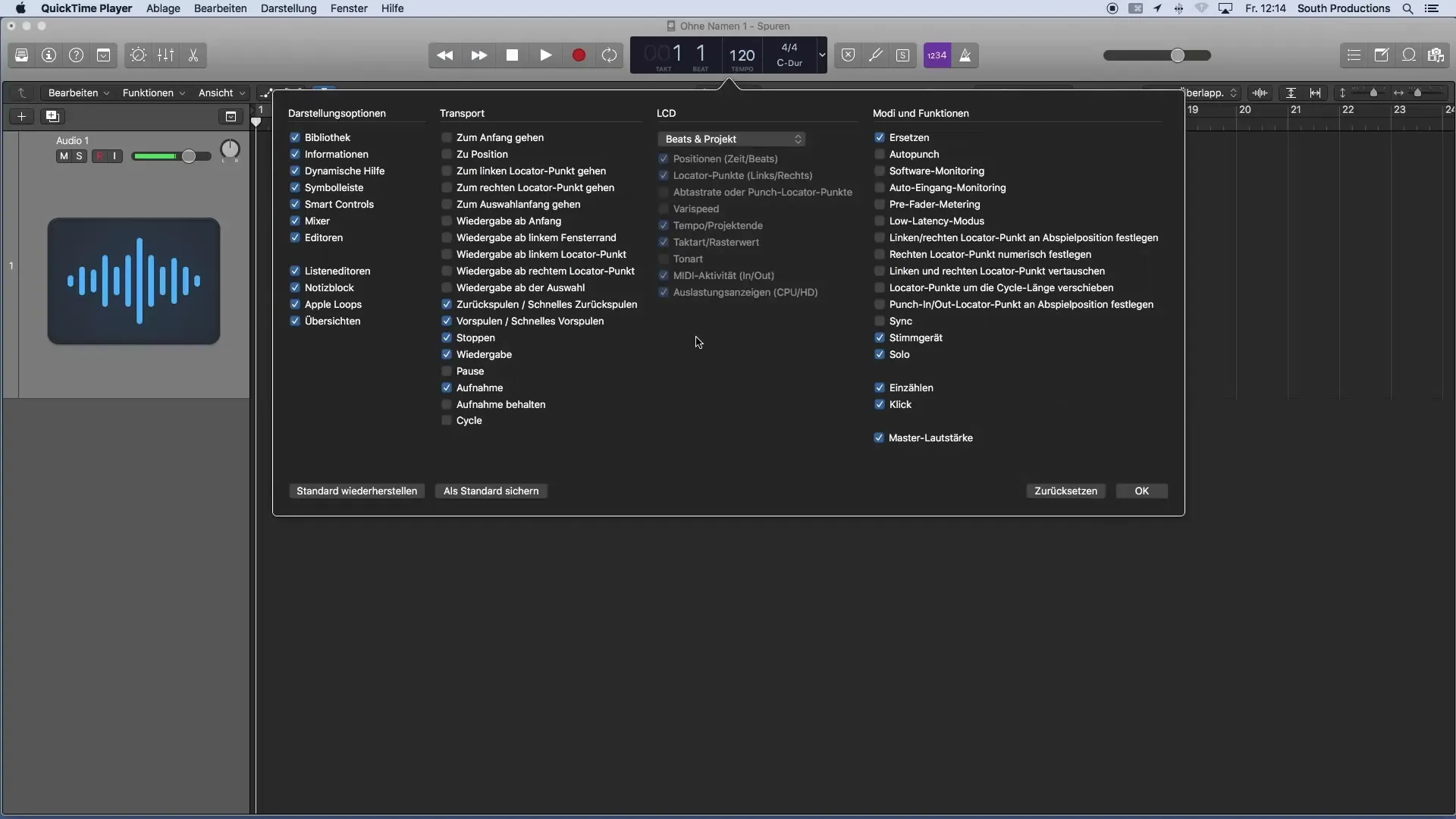
Araç Kutusu
Ana pencerenin ortasında, tüm materyali düzenleyebileceğiniz araç kutusu bulunmaktadır. Burada, ses ve MIDI unsurlarıyla çalışmak için özel olarak tasarlanmış çeşitli araçlar yer alır. Örneğin, bir ses kanalını kesmek veya taşımak istiyorsanız, ilgili aracı burada bulabilirsiniz.
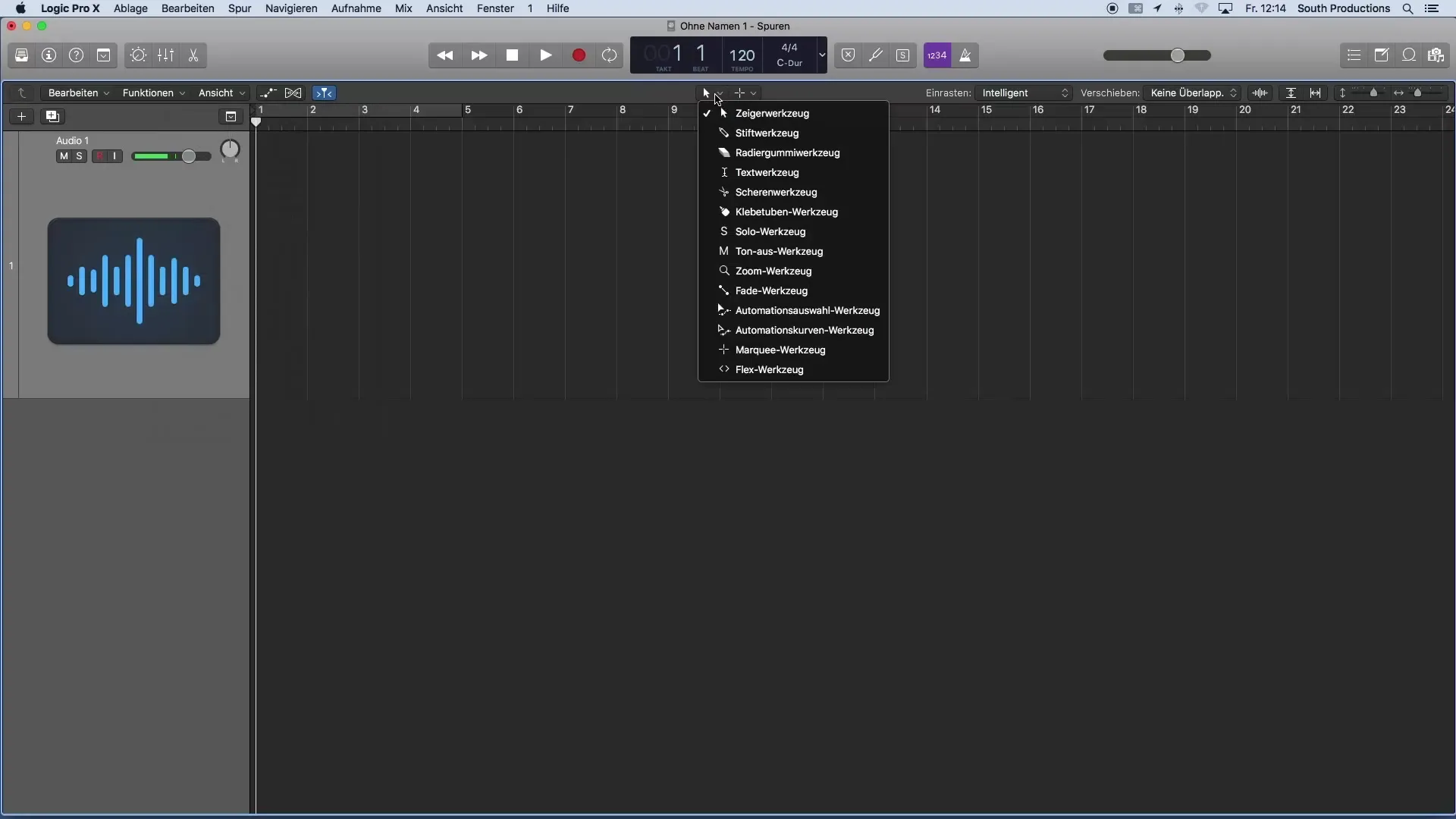
Ana araçların yanı sıra, ikincil araçları da kullanabilirsiniz. Bu araçlar, klavyenizdeki Command tuşunu basılı tuttuğunuzda kullanılabilir. Bu, düzenlemeyi daha da kolaylaştıracak ek işlevlere hızlı erişim sağlar.
Yapışma ve Taşıma İşlevleri
Ana pencerede bulduğunuz bir diğer önemli özellik, bölgeler için yapışma ve taşıma işlevleridir. Bu işlevler, dosyalarınızı hassas bir şekilde konumlandırmanızı ve düzenlemenizi sağlar. Karmaşık düzenlemeler oluştururken ve her şeyin iyi uyumlu olmasını sağlamak istediğinizde bu işlevler çok önemlidir.
Yakınlaştırma İşlevleri
Ana pencerenin sağında, yakınlaştırma işlevi bulunmaktadır. Bu işlev ile projenizde dikey veya yatay olarak büyütebilir veya küçültebilirsiniz. Belirli bölümler üzerinde çalışırken veya genel projenizi görmek istediğinizde bu özellikle faydalıdır. Yakınlaştırma işlevi ile daha verimli dolaşabilir ve daha detaylı düzenleme yapabilirsiniz.
Özet - Logic Pro X ile Müzik Prodüksiyonuna Giriş: Ana Pencereyi Anlamak
Logic Pro X'in ana penceresi, müzik prodüksiyonu için hayati öneme sahiptir. Çok yönlü işlevleri ve özelleştirme olanakları sayesinde, yaratıcı süreçleriniz için merkezi bir araç haline gelir. Kontrol çubuğundan, araç kutusuna ve yakınlaştırma ile yapışma işlevlerine kadar, müzik projelerinizi en iyi şekilde şekillendirmek için elinizde tüm önemli unsurlar bulunmaktadır.
Sıkça Sorulan Sorular
Logic Pro X'teki ana pencere nedir?Ana pencere, bir projenin tüm ses ve MIDI izlerini gösterir ve müzik kaydetme ve düzenleme imkanı sağlar.
Kontrol çubuğunu nasıl özelleştirebilirim?Kontrol çubuğu, kullanılmayan unsurları kaldırarak veya yenilerini ekleyerek kişisel tercihlere göre özelleştirilebilir.
Araç kutusunu nerede bulabilirim?Araç kutusu, ana pencerenin ortasında yer alır ve ses materyalinin düzenlenmesi için gerekli tüm temel araçları içerir.
Yapışma ve taşıma işlevleri nasıl çalışır?Bu işlevler, bölgeleri hassas bir şekilde konumlandırmanızı ve düzenlemenizi sağlar, böylece uyumlu bir düzen sağlar.
Ana penceredeki yakınlaştırma işlevi ne yapar?Yakınlaştırma işlevi ile projenize dikey veya yatay olarak yakınlaşabilir veya uzaklaşabilirsiniz; bu, detayları daha iyi görmek veya genel bir bakış elde etmek için yararlıdır.


